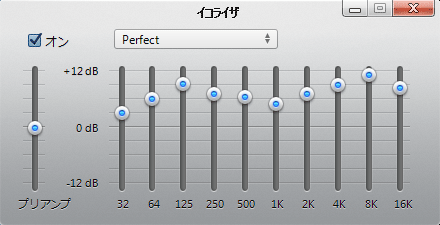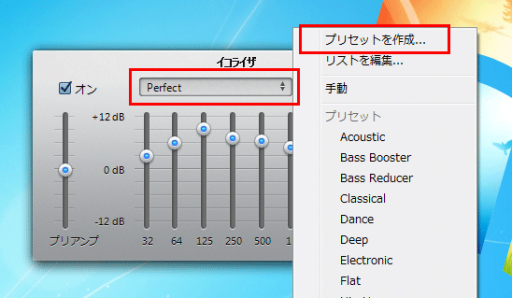iTunesの完璧とされるイコライザの設定
音響機器のイコライザー(Equalizer)とは、音声信号の周波数特性を変更する音響機器である。イコライザーを使って、音声信号の特定の周波数帯域 (倍音成分や高調波成分あるいはノイズ成分) を強調したり、逆に減少させる事ができ、全体的な音質の補正(平均化) や改善(音像の明確化など)、あるいは積極的な音作りに使用される。 単語本来の意味は「均一化(equalize)するもの」で、具体例としてマイクロフォンやスピーカーやレコーダー(場合によっては録音環境やリスニング環境全体を含む)の周波数特性の補正や、マスタリングにおける曲毎の音質的差異の平均化 といった例を挙げる事ができる。ただし現在では後述のように、周波数特性の均一化だけでなく、より積極的な音作りにも活用されている。
Wikipediaでの説明の通り、周波数を調整することで自分好みの音を出すことが出来るのがイコライザである。
プリセットとして、最初から調整済のものがiTunesやiPhone、iPadなどで用意されていて、既に愛用されている方も多いのではないだろうか。
今回は海外で2004年頃に登場しどんな音楽にも合うとされるイコライザの設定について紹介したい。
1.イコライザの表示方法
まずはiTunesでのイコライザの出し方について説明したい。
ちなみに今回説明するiTunesはver11.1.4.62である。
一番簡単な方法はショートカットキーを使う方法で、「Ctrl + Shit + 2」で簡単に出すこと出来る。
ね、簡単でしょ?Macの方は適当に読み替えて押してみてね!(´・ω・`)
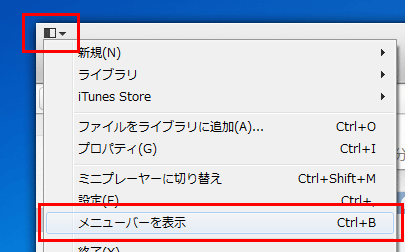
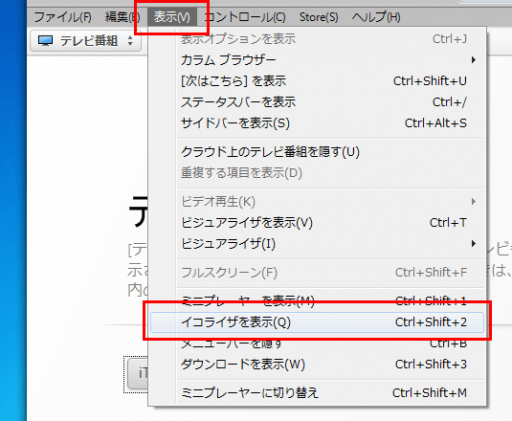 メニューから出したいという方は、「右上」のボタン>「メニューバーを表示」>「表示」>「イコライザを表示」と順番に選択していくことでも出る。
メニューから出したいという方は、「右上」のボタン>「メニューバーを表示」>「表示」>「イコライザを表示」と順番に選択していくことでも出る。
2.完璧なイコライザの設定方法
+3/+6/+9/+7/+6/+5/+7/+9/+11/+8
と設定していく。
中央が0でメモリは3dbずつになっているので、7や8などは目分量で合わせていこう。
既にこの状態で音が変化しているが、この状態をプリセットとして保存しておこう。
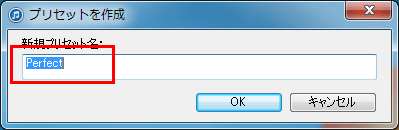 「新規プリセット名」に好きな名前を入れて「OK」ボタンで保存できる。
「新規プリセット名」に好きな名前を入れて「OK」ボタンで保存できる。
他のプリセットと比べてみるといいかもしれない。
3.iPhone、iPod touch、iPadにイコライザを反映する方法。
おまけとしてiPhone、iPod touch、iPad(以下iOS)に反映する方法を書いておこう…と思ったのだが、現状では反映する方法がない。
一昔前だとiOS側で、「設定」>「ミュージック」>「イコライザ」>「Flat」と設定しておいて同期すれば、iTunesのイコライザの設定が反映された?みたいだが、試してみたところ出来なかった。
なのでiPhoneでイコライザを楽しむためには、外部アプリによって行うしかなさそうだ。
残念。
参考